ה כיצד לערוך אותיות בודדות ב-Word באילוסטרייטור מדריך יראה לך כיצד להשתמש בתוכנה כדי לבצע שינויים במילה. אתה יכול להשתמש בתוכנה זו כדי ליצור גרפיקה וקטורית לאתר או לבלוג שלך. אם ברצונך ליצור גרפיקה וקטורית, תצטרך להשתמש באילוסטרייטור. תוכנה זו משמשת ליצירת תמונות שניתן להגדיל או להקטין מבלי לאבד איכות. גרפיקה וקטורית אידיאלית עבור לוגואים, איורים וסוגים אחרים של גרפיקה שיש לשנות את הגודל לעתים קרובות. כדי לערוך אותיות בודדות במילה, תצטרך להשתמש בכלי הקלד. ראשית, בחר את הכלי Type מלוח הכלים. לאחר מכן, לחץ על המילה שברצונך לערוך. כעת, תוכל ללחוץ על כל אות ולבצע שינויים. לדוגמה, אתה יכול לשנות את הגופן, הגודל, הצבע ותכונות אחרות. ניתן גם להוסיף אפקטים, כגון צלליות ומשיכות. לאחר שתסיים לבצע שינויים, תוכל לייצא את התמונה כקובץ PNG או JPG. זה יאפשר לך להשתמש בתמונה באתר או בבלוג שלך.
Photoshop מציעה תכונות רבות כדי לגרום לעבודה שלך להתבלט. לדעת איך להוסיף, לערוך, להפוך ולעשות מניפולציות של אותיות או אלפבית בודדים במילה IN פוטושופ יכול להוסיף מימדים חדשים לעיצובים שלך. עיצוב לוגו עשוי לדרוש ממך לתמרן את הכיוון של אות או אותיות במילה.

כיצד לערוך אותיות בודדות באילוסטרייטור
ישנם ארגונים שבהם האות או האותיות בלוגו שלהם עוברות מניפולציות כדי להיות שונות מאחרים. אתה עשוי לתהות מדוע לא לכתוב כל טקסט על שכבה נפרדת ולאחר מכן לשנות את אלה שאתה רוצה. ובכן זה אפשרי, אולם בעת הוספת שיפועים ואפקטים אחרים זה לא יתמזג כמו שצריך. שילובם לאחד יהפוך את השיפועים והאפקטים האחרים לאחידים יותר. כל עוד אתה יכול לשנות
צבע הגופן או הסגנון של אות בשורת טקסט קל, זה דורש יותר מאמץ כדי לסובב אות. כדי לסובב או לבצע שינויים גדולים באות או אותיות במילה, תצטרך להמיר שורת טקסט לצורה. לפני שתשנה את צורת הטקסט, ודא שהאיות וסגנון הגופן מתאימים לפרויקט שלך. לאחר המרת טקסט לצורה, לא ניתן לערוך אותו עבור איות או סוג גופן.
1] פתחו את פוטושופ והכינו את הטקסט
פתח את Photoshop ועבור אל קוֹבֶץ לאחר מכן חָדָשׁ כדי לפתוח את החלון 'אפשרויות מסמך חדש'.
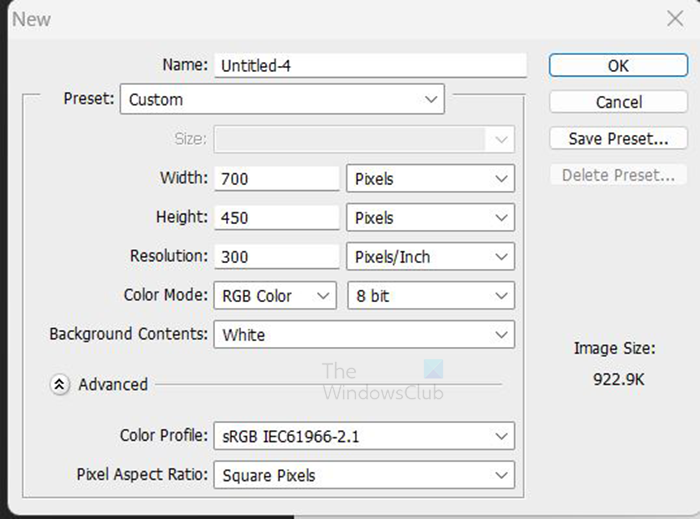
בחלון 'אפשרויות מסמך חדש', הזן מידות, רזולוציה ומאפייני מסמך אחרים. כשתסיים, לחץ בסדר גמור לְאַשֵׁר.
נהגים לא עובדים
כשהמסמך החדש מוכן, הגיע הזמן להוסיף את הטקסט. עבור לסרגל הכלים השמאלי ולחץ על הכפתור כלי סוג אופקי . כלי סוג אופקי זֶה ט בסרגל הכלים. אתה יכול גם ללחוץ ט על המקלדת כדי לבחור בכלי 'סוג אופקי'.
כאשר הכלי 'סוג אופקי' נבחר, לחץ על הקנבס והזן את הטקסט הרצוי. אתה יכול לשנות את סגנון הגופן והגודל לפני ההקלדה, או שאתה יכול להדגיש טקסט שהוקלד ולשנות את סגנון הגופן והגודל. כדי לשנות את סוג הגופן והגודל, עבור לשורת התפריטים העליונה ובחר את סגנון וגודל הגופן. אתה יכול גם לשנות את צבע הטקסט. בצע שינויים בסגנון הגופן וודא שהאיות נכון לפני ההמרה לצורה. בהמרה לטופס, לא תוכל לשנות את סגנון הגופן ולתקן את האיות.
אם הטקסט לא מספיק גדול, אתה תמיד יכול לשנות את גודלו. כדי לשנות את גודל הטקסט הקש Ctrl + T כדי לפתוח את תיבת ההמרה סביב הטקסט. תוך כדי החזקת Shift + Alt, אחזו באחד מקצוות הטקסט וצייר אותו לגודל הרצוי. כאשר הטקסט בגודל הנכון, הקש Enter כדי לאשר ולסגור את תיבת השינוי סביב הטקסט.
2] המר טקסט לצורה
עכשיו כשהטקסט נוצר, הגיע הזמן לשלב הבא. בשלב זה, הטקסט יומר לצורה. לפני המרת טקסט לצורה, ודא שהאיות נכון וסגנון הגופן הוא זה שאתה רוצה. הדברים האלה יישארו זהים לאחר המרת הטקסט לצורה.
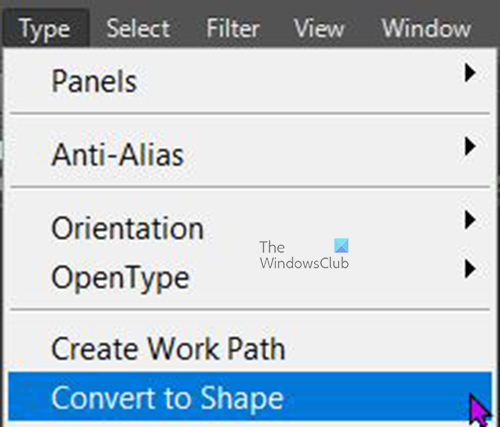
כדי להמיר טקסט לצורה, עבור לחלונית השכבות ובחר את שכבת הטקסט, ולאחר מכן עבור לשורת התפריטים העליונה ובחר סוּג לאחר מכן המר לצורה . אתה יכול גם להמיר טקסט לצורה על ידי לחיצה ימנית על השכבה שלו ובחירה המר לצורה . כאשר שכבת הטקסט מומרת לצורה, תבחין שסמל השכבות בחלונית השכבות משתנה לריבוע עם ארבע נקודות. 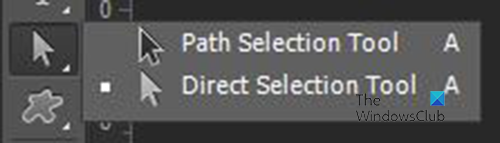
הטקסט הוא כעת צורה, וכדי לבחור אחד מהם או אפילו את כולם, עבור לסרגל הכלים השמאלי ובחר כלי בחירת נתיב אבל לא כלי בחירה ישירה . ס כלי בחירת נתיבים, אתה יכול ללחוץ על אות אחת או לגרור אותה על כל האותיות כדי לבחור ולהציג את שדה ההמרה. 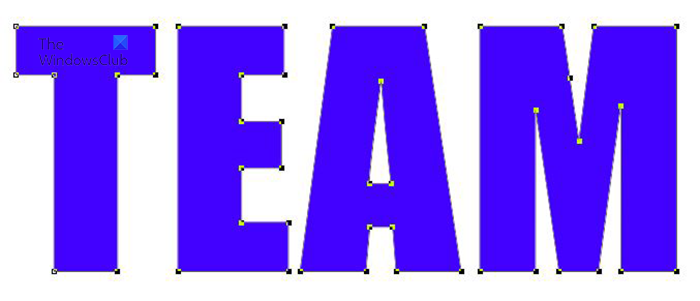 זהו טקסט, שהוא כעת צורה שכל האותיות מודגשות, מראה תיבת טרנספורמציה מסביב לכל האותיות. כאשר כולם נבחרו, תצטרך ללחוץ מחוץ לטקסט כדי לבטל את בחירתם.
זהו טקסט, שהוא כעת צורה שכל האותיות מודגשות, מראה תיבת טרנספורמציה מסביב לכל האותיות. כאשר כולם נבחרו, תצטרך ללחוץ מחוץ לטקסט כדי לבטל את בחירתם.
3] סובב או הפוך אות
כעת, כשהטקסט הוא צורה, הגיע הזמן לסובב או להפוך את האות או האותיות.
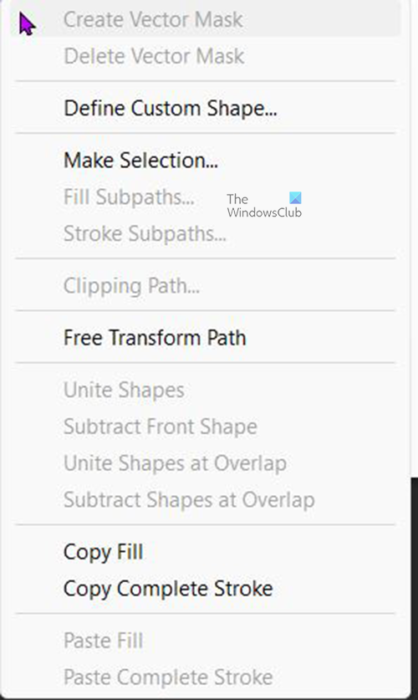
כדי לסובב או להפוך אות או אותיות. בחר את האחת שאתה רוצה והקש Ctrl + T, או לחץ לחיצה ימנית על האות שנבחרה ובחר נתיב טרנספורמציה חינם . זה יציג חלון טרנספורמציה סביב האות שנבחרה. 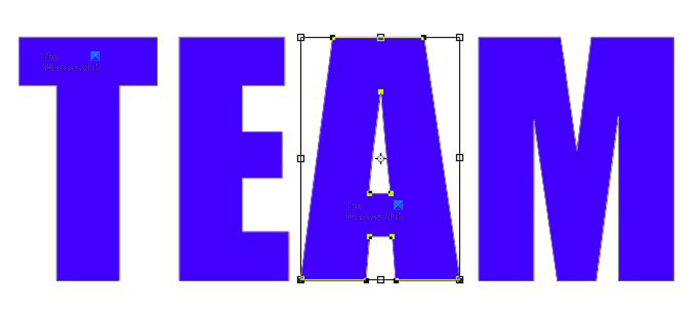 זוהי מילה, תבחין בתיבת טרנספורמציה חופשית מסביב לאות א .
זוהי מילה, תבחין בתיבת טרנספורמציה חופשית מסביב לאות א . 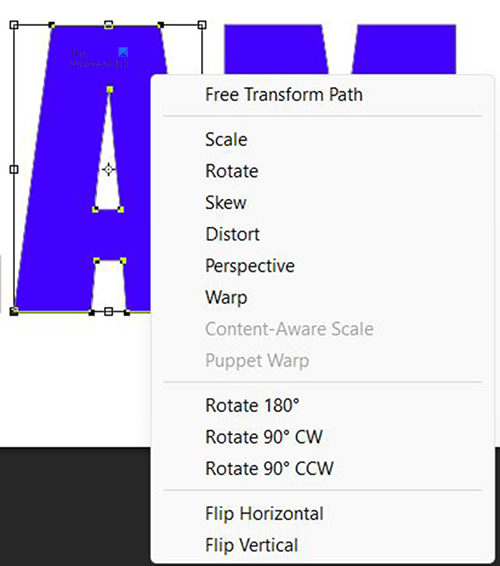
כדי להפוך אות, לחץ לחיצה ימנית על האות שנבחרה ובחר סובב 180 מעלות, 90 מעלות בכיוון השעון (בכיוון השעון), או 90 מעלות נגד כיוון השעון (נגד כיוון השעון) מהתפריט. 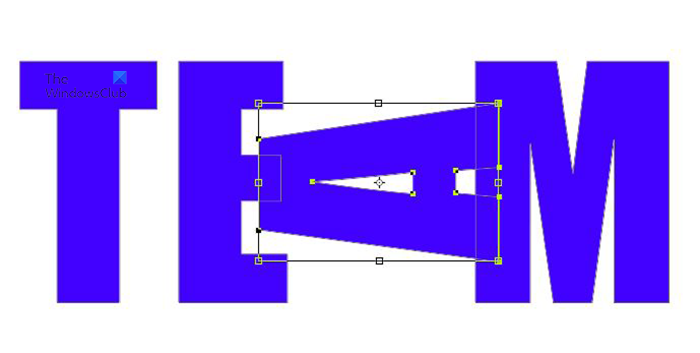 זו מילה עם אות א מסתובב 90 מעלות נגד כיוון השעון.
זו מילה עם אות א מסתובב 90 מעלות נגד כיוון השעון.
אתה יכול גם להזיז טקסטים על ידי סיבוב הרצוי עם העכבר. עם תיבת ההמרה מסביב לאות, העבר לקצה ורחף עם העכבר עד שיופיע חץ מעוקל, ואז לחץ, החזק וסובב בכיוון הרצוי. 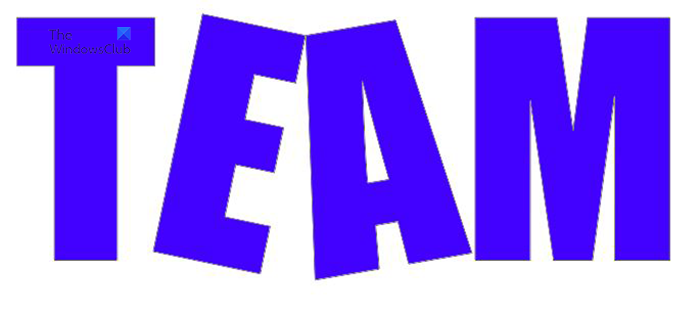
זו מילה עם שתי אותיות מסובבות ידנית עם העכבר. 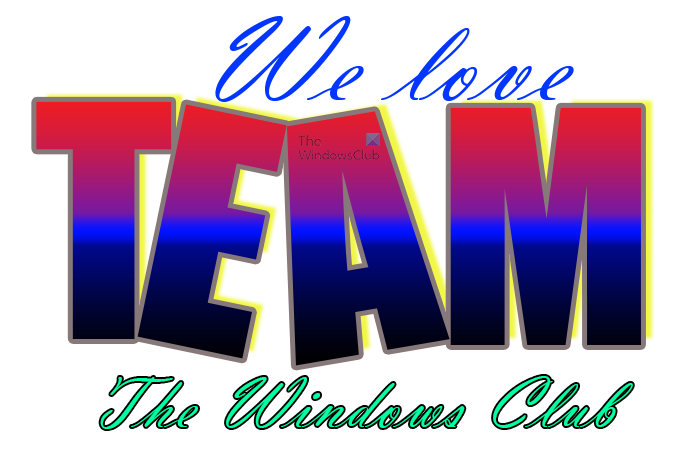
אתה יכול להוסיף עוד ליצירות האמנות הכוללות כדי להתאים למטרה שלך.
לקרוא : כיצד לצבוע מחדש אובייקטים בפוטושופ
מהו הכלי לבחירת נתיבים?
הכלי Path Select מאפשר לך לבחור נתיבים במהירות, ומעניק לך את הגמישות להזיז או לערוך אובייקטים. בחר בכלי בחירת נתיב. א השתמש בסרגל האפשרויות כדי להתאים את הגדרות הכלים כגון פעולות נתיב, יישור נתיב ומיקום כדי לקבל את האפקט הרצוי. בחר נתיב אחד או יותר.
מהו כלי הבחירה הישירה?
מאפשר לך לבחור נקודות עיגון או מקטעי נתיב בודדים על ידי לחיצה עליהם, או לבחור את כל הנתיב או הקבוצה על ידי בחירת כל מיקום אחר ברכיב. ניתן גם לבחור אובייקט אחד או יותר בקבוצת אובייקטים.















